Ali uporabljate storitev LogMeIn Hamachi VPN na vašem računalniku z operacijskim sistemom Windows? Ali je storitev Hamachi prenehala delovati v vašem sistemu Windows? Na splošno Windows lahko podpira program LogMeIn Hamachi, vendar občasno uporabniki naletijo na nekatere okvare in napake, ki jim preprečujejo uporabo te storitve. Različne težave lahko sprožijo različni razlogi.
Morda boste videli različne vrste sporočil o napakah, kot so »Stanje storitve Hamachi je ustavljeno v sistemu Windows 10,« oz "Storitev Hamachi se je ustavila," itd.
V tej vadnici si torej poglejmo vzroke za napako »Storitev Hamachi je bila ustavljena«, čemur sledi učenje o različnih rešitvah za njeno odpravo.
Bit Driver Updater: najbolj priporočljiva metoda
Preden nadaljujemo s podrobnimi rešitvami, bi radi priporočili najvarnejši in enostaven način za odpravljanje težav, povezanih s storitvijo Hamachi. Številni uporabniki, ki so prijavili »Hamachi ne deluje’ je uspelo odpraviti težavo s posodobitvijo gonilnikov omrežnih adapterjev z orodjem Bit Driver Updater.
Če želite brezplačno posodobiti omrežni adapter in druge gonilnike za Windows, kliknite spodnjo povezavo!

Kaj povzroča napako »Storitev Hamachi je ustavljena« v sistemih Windows?
LogMeIn Hamachi, centralno upravljan Storitev VPN za uporabnike operacijskega sistema Windows da bi jim pomagali varno razširiti omrežja, podobna LAN-u, na porazdeljene ekipe, igralce iger, mobilne delavce itd. Gre za večplatformsko storitev, ki lahko ustvari neposredne povezave med sistemi za požarnimi zidovi NAT.
Torej so glavne težave, ki povzročajo napako zaustavitve storitve Hamachi:
- Ko WMI (instrumentacija za upravljanje sistema Windows) storitev je onemogočena.
- Ko aplikacija Hamachi nima skrbniških pravic.
- Protivirusni program drugega proizvajalca bi lahko povzročil težavo s tunelom Hamachi.
- Če LogMeIn Hamachi Tunneling Engine ni pravilno konfiguriran za samodejni zagon.
Tehnike za rešitev napake »Storitev Hamachi je bila ustavljena«:
Napako »Storitev Hamachi je ustavljena« lahko odpravite s pomočjo naslednjih tehnik. Oglejmo si vsakega od njih podrobno.
1. tehnika: Preverite, ali je storitev WMI onemogočena
Preveriti morate, ali je storitev WMI (Windows Management Instrumentation) onemogočena, ker če je, bi se pojavila napaka ustavljene storitve Hamachi. Če želite omogočiti storitev WMI v sistemu Windows, lahko uporabite spodnje korake:
Korak 1: Pojdite v okno Storitve tako, da vnesete “services.msc” v pogovornem oknu Zaženi, ki mu sledi pritisk tipke Enter.
2. korak: Pomaknite se navzdol, dokler ne najdete storitve Windows Management Instrumentation, nato pa z dvoklikom odprite okno z lastnostmi.
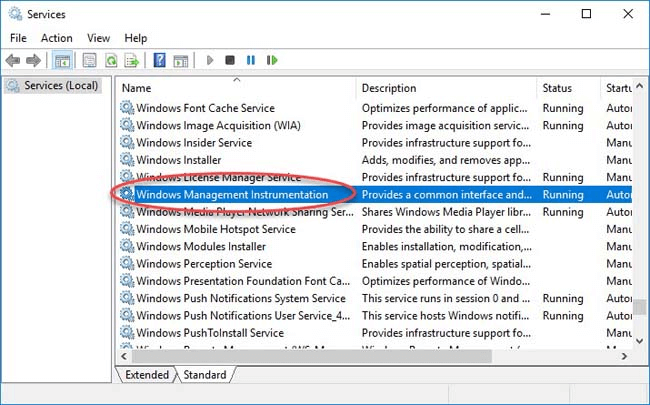
3. korak: Na zavihku Splošno v oknu Lastnosti preverite, ali je vrsta zagona Samodejno.
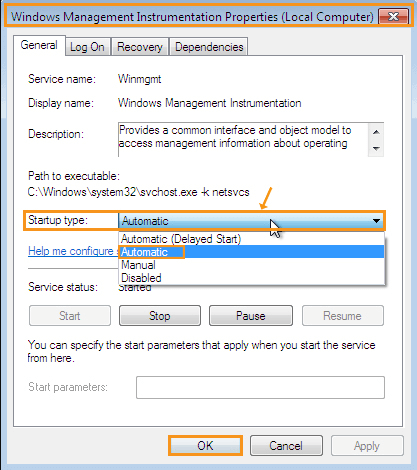
4. korak: Če ne, izberite Samodejno v spustnem meniju.
5. korak: Pritisnite na "Uporabi" gumb, ki mu sledi klik "V REDU."
Preverite zdaj, ali lahko znova zaženete storitev Hamachi. Če ne, potem ne bodite razočarani, saj obstajajo drugi načini za rešitev težave.
Preberite tudi: Kako popraviti počasen prenos Steam [rešeno]
2. tehnika: uporabite skrbniške pravice za zagon storitve Hamachi
Težavo s tem, da je strežnik LogMeIn Hamachi prenehal delovati, lahko rešite tako, da zaženete aplikacijo storitve Hamachi s skrbniškimi pravicami.
Korak 1: Z desno tipko miške kliknite datoteko Hamachi.exe in izberite možnost "Zaženi kot skrbnik."
2. korak: Prav tako lahko odprete okno Lastnosti in pojdite na zavihek Združljivost.
3. korak: Tukaj boste videli škatlo zraven "Zaženi ta program kot skrbnik."
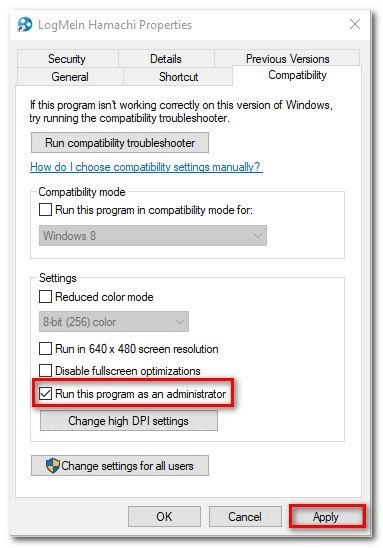
4. korak: Če označite to polje, boste aplikacijo Hamachi vedno zagnali kot skrbnik.
5. korak: Lahko kliknete "Uporabi" in potem "V REDU" da uveljavite to spremembo, da vam tega ne bo treba ponavljati.
3. tehnika: onemogočite protivirusno orodje drugega proizvajalca
Če še vedno doživljate “Storitev Hamachi je bila ustavljena” napako, nato poskusite onemogočiti tretje osebe protivirusna programska oprema za trenutek, da vidim, če to pomaga. Včasih lahko protivirusno orodje blokira storitev VPN, zato lahko njeno onemogočanje za nekaj časa pomaga ugotoviti, ali je protivirusno orodje krivo ali ne.
Če torej storitev Hamachi po tem začne delovati, lahko odstranite trenutno protivirusno programsko opremo in v svoj sistem namestite novo protivirusno orodje.
Tehnika 4: Znova namestite storitev LogMeIn Hamachi
Če storitev Hamachi ni pravilno nameščena, jo lahko znova namestite, da zagotovite, da je težava »Storitev Hamachi ustavljena« trajno odpravljena. Kako znova namestiti storitev Hamachi?
To lahko storite tako:
Korak 1: Pojdite na nadzorno ploščo in nato na "Odstrani program" možnost v razdelku Programi in funkcije.
2. korak: Poiščite storitev Hamachi in jo odstranite.
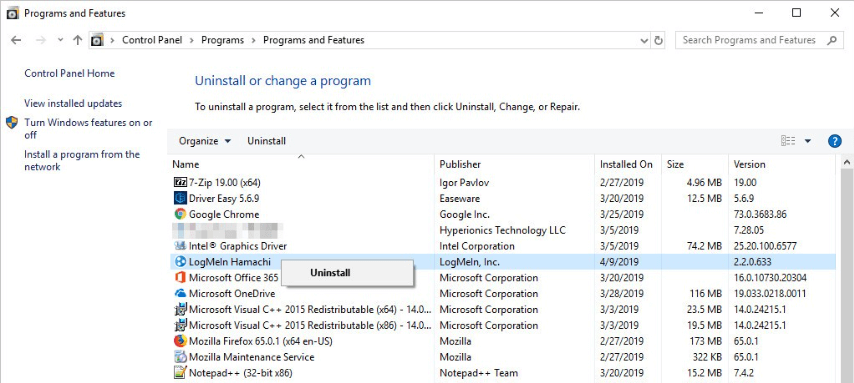
3. korak: Ko je odstranitev končana, obiščite uradno spletno stran LogMeIn Hamachi da prenesete program in ga nato znova namestite v svoj sistem.
Končno preverite, ali program Hamachi zdaj deluje pravilno.
Preberi več: VAC ni mogel preveriti seje igre: Problem rešen
Tehnika 5: pravilno konfigurirajte motor za tuneliranje Hamachi
Konfigurirajte Hamachi Tunneling Engine, da se znebite napake, da je strežnik prenehal delovati Hamachi na naslednji način:
Korak 1: Zaženite pogovorno okno Zaženi in vnesite “services.msc” in kliknite "V REDU."
2. korak: V oknu Storitve poiščite Hamachi Tunneling Engine in nato kliknite desno nanj, da odprete Lastnosti.
3. korak: V oknu Lastnosti pod zavihkom Splošno boste videli imenovano možnost "Vrsta zagona" ki ga lahko nastavite na Samodejno.
4. korak: Nato se pomaknite do zavihka Prijava in zagotovite, da je račun lokalnega sistema omogočen z možnostjo »Dovoli storitvi interakcijo z namizjem« je označeno.
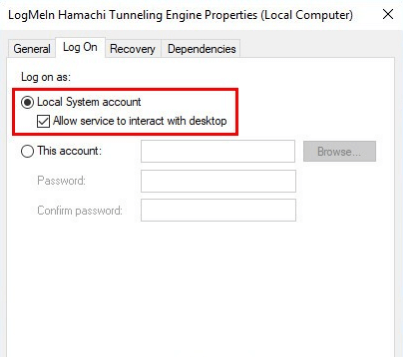
5. korak: Po tem kliknite "V REDU."
6. korak: Zdaj se v Raziskovalcu datotek pomaknite do lokacije. "C:\Program Files (x86)\LogMeIn Hamachi"
7. korak: Nato morate klikniti odpreti Lastnosti datoteka hamachi-2-ui.exe z dejanjem z desnim klikom.
8. korak: Uredite dovoljenja skupine Uporabniki na zavihku Varnost, ki jih želite nastaviti "Preberi in izvedi."
9. korak: Kliknite V redu, da shranite spremembe.
Tehnika 6: Samodejno posodobite gonilnike naprav
Zadnje zdravilo za “Storitev Hamachi je bila ustavljena” Napaka bi bila posodobitev gonilnikov omrežnih adapterjev, da bi zagotovili, da VPN deluje brez napak in gladko. Ker je postopek ročne posodobitve adapterjev omrežnih gonilnikov lahko okoren, kritičen in dolgotrajen, bomo priporočali postopek samodejnega posodabljanja.
Vse kar morate storiti je, da namestite najboljša programska oprema za posodabljanje gonilnikov na vašem sistemu in z njim skenirajte sistem, da zaznate napačen gonilnik omrežnega vmesnika. Ko ga zaznate, ga lahko preprosto posodobite z gumbom za posodobitev poleg imena okvarjenega gonilnika. Orodje za posodabljanje gonilnikov bo prenesite in namestite posodobljeno različico omrežnega gonilnika na vašem sistemu.

Če obstajajo druge težave, povezane z gonilniki, bo tudi to popravljeno z orodjem za posodabljanje gonilnikov za vaš sistem in končno boste lahko učinkovito upravljali svoj sistem brez kakršnih koli napak in težave.
Odpravljena napaka pri zaustavitvi storitve Hamachi
To je bilo vse o napaki »Storitev Hamachi je bila ustavljena« in njenih izvedljivih rešitvah. Karkoli povzroča okvaro storitve VPN, je mogoče enostavno razvrstiti z eno od prej omenjenih rešitev.